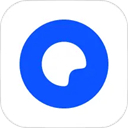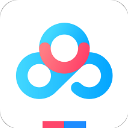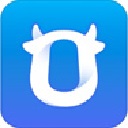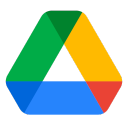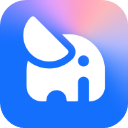如何远程控制他人的电脑?
1、被控设备点击首页—远程协助后点击“允许控制本机”;
2、点击“复制分享”,将电脑ID发送给对方。


点击首页—远程协助后填入刚才获取的电脑ID及验证码后点击连接设备即可。

移动端如何使用游戏操控模式?
游戏操控模式可通过配置游戏按键方案,实现在移动端远程玩PC上的游戏。
在移动端控制过程中,通过侧边控制面板,点击【游戏操控模式】;

在【云方案】或【我的方案】中选择并使用任意方案,即可进入游戏操控模式;另外也可以新建自己的方案并进入该模式;

操控方案包含各类满足游戏操控所需的键盘和鼠标的映射按键,可模拟对应鼠标、键盘的操作;
按键类型包含轮盘按键、鼠标各类按键、键盘单个按键、键盘组合键等;

在方案选择页面中,点击【新建】,或者选择任意方案后点击【编辑】,都可进入编辑模式;

如果已经在使用方案,通过悬浮球菜单中的【编辑】,也可以对当前方案编辑;

点击【+单个按键】【+组合键】可以新增单按键或者组合按键;
在按键选择界面选中任意按键后即可将该按键添加到方案中。

进入方案编辑状态后,可以对按键的位置、大小、备注名称及按下后的按键反应进行调整;

完成方案调整后,点击右上角【保存】即可保存编辑后的方案,如果是在云方案基础上进行编辑,则会在【我的方案】中保存一个新的方案。
软件优势
1、多端远程控制掌控无眼,操纵电脑不再局限
2、电脑设备管理一目了然,多台设备随时增删
3、键鼠操作模拟方便快捷,键鼠操作精准模拟
4、设备安全分享手动分享,避免设备失控隐患

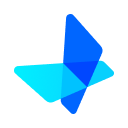










 京东电脑版下载「含模拟器」
京东电脑版下载「含模拟器」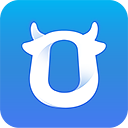 淘特商家版pc端下载
淘特商家版pc端下载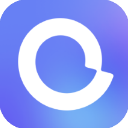 阿里云盘电脑版下载
阿里云盘电脑版下载 百度极速版电脑版下载「含模拟器」
百度极速版电脑版下载「含模拟器」 阿里巴巴电脑版下载「含模拟器」
阿里巴巴电脑版下载「含模拟器」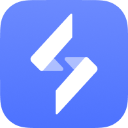 无界趣连电脑版下载
无界趣连电脑版下载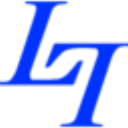 玲珑加速器电脑版下载
玲珑加速器电脑版下载 123云盘电脑版下载
123云盘电脑版下载